Obnovitev datotek v programu r.Varčevanje
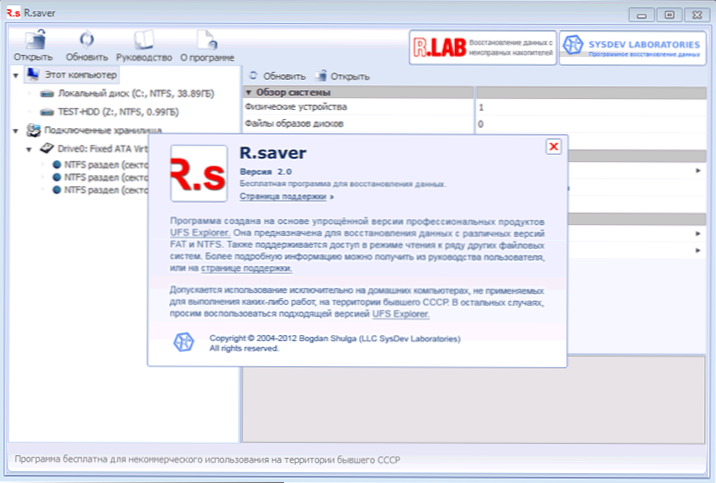
- 3306
- 536
- Mrs. Patrick Kris
O različnih brezplačnih obnavljanju podatkov sem že pisal, tokrat bomo videli, ali lahko obnovite izbrisane datoteke, pa tudi podatke z oblikovanega trdega diska s programom RU.Varčevanje. Članek je zasnovan za uporabnike novincev.
Program je razvil Sysdev Laboratories, ki je specializiran za razvoj izdelkov za obnovo informacij z različnih pogonov in je lahka različica njihovih profesionalnih izdelkov. V Rusiji je program na voljo na spletni strani RLAB - eno redkih podjetij, specializiranih za obnovo podatkov (in sicer v podobnih podjetjih in ne v različnih vrstah računalniške pomoči, priporočam, da se obrnete na datoteke). Cm. Tudi: programi za obnovitev podatkov
Kje prenesti in kako namestiti
Prenos r.Saver V zadnji različici lahko vedno na uradnem spletnem mestu https: // rlab.ru/Tools/RSAVER.Html. Na isti strani boste v ruščini našli podrobna navodila o uporabi programa.
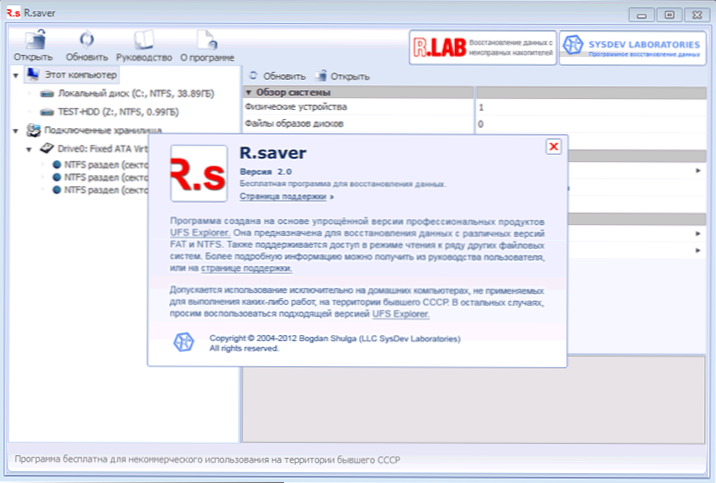
Namestitev programa v računalniku ni potrebna, samo začnite izvršljivo datoteko in nadaljujte z iskanjem izgubljenih datotek na trdem disku, bliskovnem pogonu ali drugih pogonih.
Kako obnoviti izbrisane datoteke z r.Varčevanje
Obnova izbrisanih datotek sama po sebi ni težka naloga in za to obstaja veliko programskih orodij, vsi se dobro spopadajo z nalogo.
Za ta del pregleda sem posnel več fotografij in dokumentov na ločen razdelek trdega diska, po katerem sem jih izbrisal s standardnimi Windows.
Nadaljnja dejanja so osnovna:
- Po začetku r.Na levi strani okna programa se prihranite. Na desni klik na želeni razdelek se prikaže kontekstni meni z glavnimi cenovno ugodnimi dejanji. V mojem primeru je to "iskanje izgubljenih podatkov".
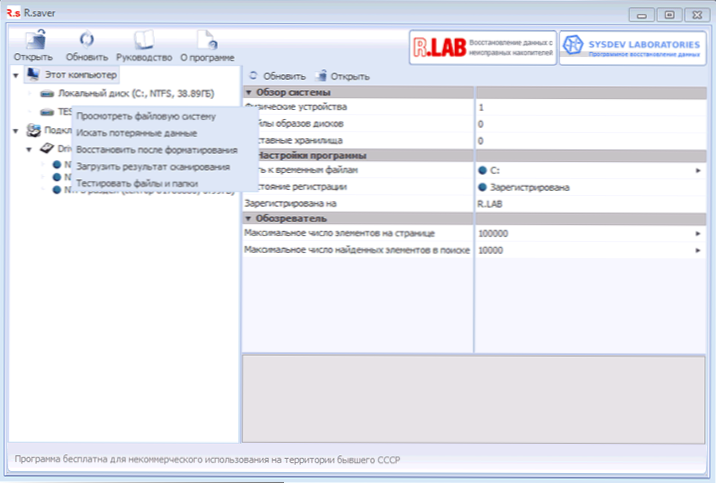
- Na naslednji stopnji morate izbrati celotno izbrano skeniranje datotečnega sistema (za obnovitev po formatiranju) ali hitro skeniranje (če so bile datoteke preprosto izbrisane, kot v mojem primeru).
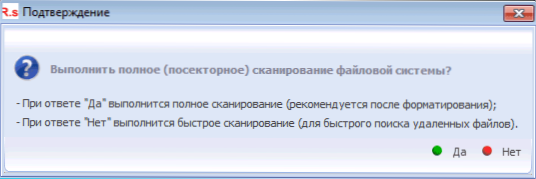
- Po zaključku iskanja boste videli strukturo map in pogledali, na katero lahko vidite, kaj točno najdete. Našel sem vse izbrisane datoteke.
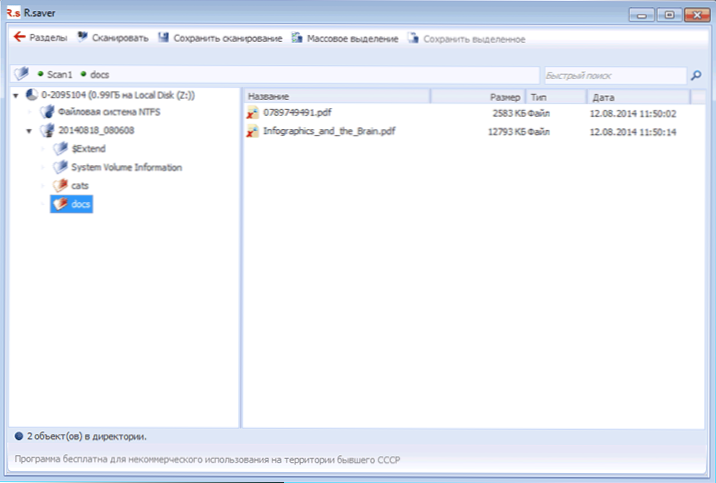
Za predhodno ogled lahko kliknete katero koli od najdenih datotek dvakrat: ko bo to narejeno prvič, boste morali določiti tudi začasno mapo, kjer bodo datoteke shranjene za predhodno ogled (na pogonu označite odlično pogon od katerih pride do okrevanja).
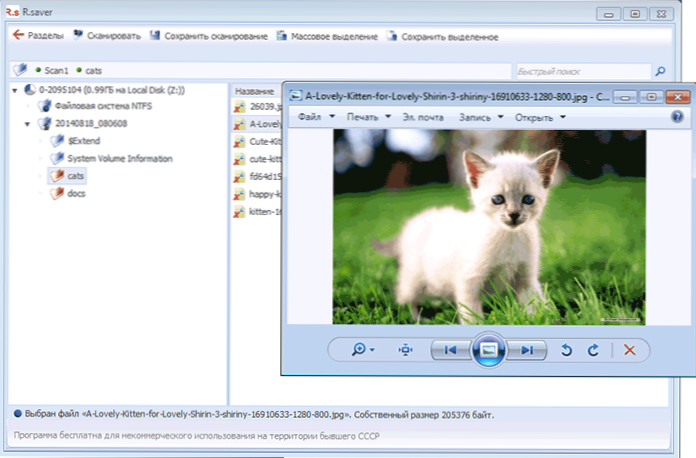
Če želite obnoviti izbrisane datoteke in jih shraniti na disk, izberite datoteke, ki jih potrebujete, in kliknite "Shrani izbrani" na vrhu okna programa ali kliknite z desnim gumbom miške v izbrane datoteke in izberite "Kopiraj". .. ". Ne shranite jih na istem disku, iz katerega so bili odstranjeni, če je le mogoče.
Obnovitev podatkov po oblikovanju
Da bi preizkusil obnovi po formatiranju trdega diska, sem oblikoval isti odsek, ki sem ga uporabil v prejšnjem delu. Oblikovanje je bilo narejeno iz NTFS do NTFS, hitro.
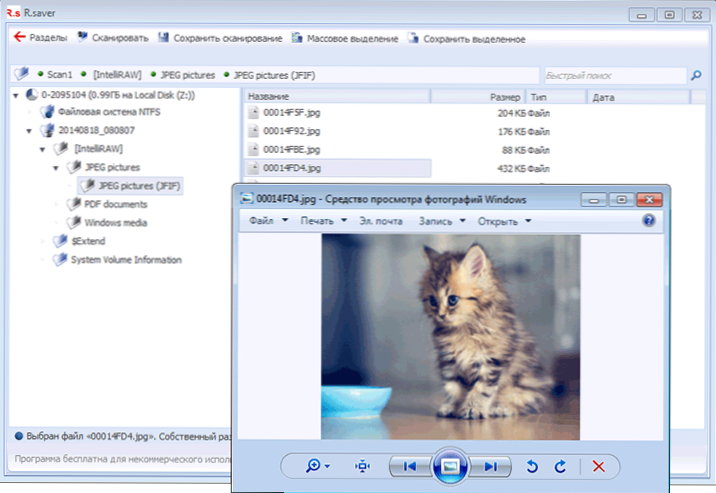
Tokrat smo uporabili popolno skeniranje in kot zadnjič so bile vse datoteke uspešno najdene in na voljo za obnovo. Hkrati jih ne razdelijo več v mape, ki so bile prvotno na disku, ampak so razvrščene po vrstah v samem programu.Saver, kar je še bolj priročno.
Zaključek
Program je, kot vidite, zelo preprost, v ruščini, na splošno deluje, če od njega ne pričakujete nečesa nadnaravnega. Je precej primeren za novinca.
Opažam samo, da je bil glede na okrevanje po formatiranju uspešen le iz tretjega dvojca: pred tem sem eksperimentiral z USB Flash pogonom (nič ni bilo mogoče najti), trd disk, oblikovan iz enega datotečnega sistema v drugega (podoben rezultat ). In eden najbolj priljubljenih programov tovrstne rekuve v takšnih scenarijih deluje odlično.
- « Kako onemogočiti ponovni zagon Windows po namestitvi posodobitev
- Kako odpraviti težave omrežja v popravilu Netadapterja »

